 Coralie
Coralie SOLIDWORKS simulatie tutorial: Contacten begrijpen in lineaire statische simulatie in 4 punten

Contacten in lineaire statische simulatie worden gebruikt om de interacties tussen componenten te definiëren in uw studies met SOLIDWORKS simulatiesoftware. Omdat de simulatietools geen rekening houden met de constraints van uw samenstellingen, is het noodzakelijk om ze te definiëren. Onze expert legt de verschillende contacten uit in 4 punten en hoe u ze toepast in een simulatiestudie.
1. De verschillende soorten contact in lineaire statische simulatie voor een constructiestudie
Geen penetratie
Het "Geen penetratie"-contact vermijdt elke interferentie tussen de assemblages, maar laat ze wel toe om zich op te heffen. Daarom is het noodzakelijk om de vrijheidsgraden van elk van de assemblages afzonderlijk te vergrendelen, omdat ze over elkaar heen kunnen glijden en los kunnen komen.
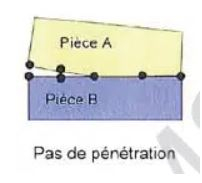
Solidaire"Solidaire" ziet de twee lichamen als verbonden. Hierdoor is er geen scheiding of interferentie mogelijk, alsof de twee lichamen één zijn.
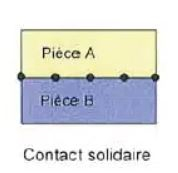
Doordringing toestaan
Met dit type contact kunnen de twee sets als verschillend worden gedefinieerd. Het contact kan ook genegeerd worden, wat de berekening kan versnellen. Wees voorzichtig met het gebruik van dit contact als de twee verzamelingen waarschijnlijk met elkaar zullen interfereren. De vrijheidsgraden van elke set moeten ook onafhankelijk geblokkeerd worden.
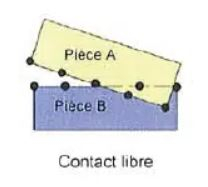
PerspassingDit wordt gebruikt om de contactkracht/wrijving te berekenen tussen twee oppervlakken die met elkaar in contact komen en om de weerstand en vervorming van de lichamen te controleren. Dit type contact is alleen beschikbaar bij contact tussen samenstellingen. Daarom moeten we, om dit type contact te definiëren, eerst de twee interfererende vlakken modelleren.Virtuele wand "Virtuele wand" wordt gebruikt om contact te creëren tussen een vlak en een vlak. Het kan dus de aanwezigheid van een lichaam of vloer simuleren die niet aanwezig is in de studie. Dit type contact is alleen beschikbaar in een contact tussen samenstellingen en vertraagt de simulatie. Dit contact is essentieel voor het definiëren van ankerbouten. Merk op dat dit element wordt gecreëerd in de sectie "Verbindingen", maar later zal verschijnen onder verplaatsing van de armatuur.
2. Contacthiërarchie en contacttoepassing

Globaal contact
Het globale contact definieert het standaard contacttype voor alle vlakken die contact maken tussen verschillende componenten aan het begin van het onderzoek. Het is een contact tussen componenten waarbij het globale vakje is aangevinkt. Standaard wordt dit contact gegenereerd en ingesteld op "integraal" wanneer een studie wordt gemaakt met meerdere lichamen die zijn verwerkt in een volume of shell mesh. Er kan maar één globaal contact bestaan in een studie. Tenslotte, in het geval van een punt of lineair contact, zal het nodig zijn om een contact tussen samenstellingen op te roepen om er rekening mee te houden. Om het te wijzigen :
Klik met de rechtermuisknop op het "contact tussen globale componenten".
Wijzig de definitie
Kies het type contact
Bevestig
Contact tussen componenten
Het contact tussen componenten is een contact dat het globale contact overschrijft als dit behouden blijft. Het beheert het type contact tussen twee componenten voor de vlakken in contact.
Klik in het menu "Verbindingen" op "Contact tussen componenten".
Kies het type contact
Selecteer de componenten
Bevestig

Contact tussen samenstellingen
Het contact tussen samenstellingen heeft voorrang op andere contacten en beheert de link tussen twee elementen (face, edge, vertex). Daarom is het een lokaal contact dat kan worden gebruikt om vlakken te linken die al dan niet met elkaar in contact staan. Daarnaast is het ook het enige contactniveau dat kan worden gebruikt om het beam mesh met een ander type mesh te verbinden.
Klik in het menu "Connections" op "Contact between assemblies".
Kies het type contact
Selecteer de elementen
Negeer indien nodig de speling tussen de vlakken (contacttype: alleen geen penetratie)
Geef indien nodig de wrijvingscoëfficiënt op
Bevestig
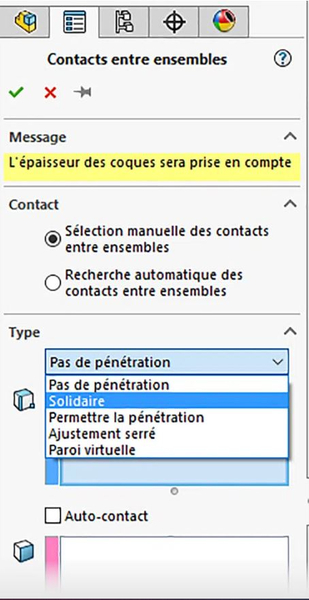
3. Beheer balkelementen
Verbindingsgroep
De verbindingsgroep wordt automatisch gedefinieerd als je met balkelementen werkt. Hij beheert alleen de verbinding tussen deze elementen. Hij kan dus worden gebruikt om de verbindingen tussen balkelementen aan te passen, met of zonder speling. Standaard zijn de verbindingen ingesteld op stijf. Om te wijzigen :
Klik met de rechtermuisknop op de groep Verbindingen
Wijzig de definitie
Selecteer met of zonder speling
Bereken
bevestigen
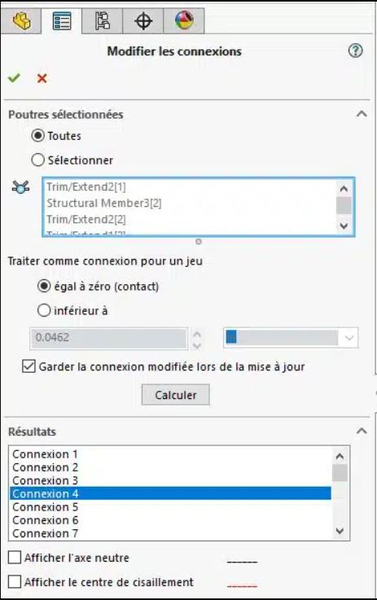
Het type verbinding in balkelementen wijzigen
Om de verbinding tussen twee balkelementen te wijzigen, is het nodig om dit lokaal te doen door de definitie van elke balk te wijzigen. Om dit te wijzigen, klik met de rechtermuisknop op het lichaam dat als ligger wordt behandeld:
Klik met de rechtermuisknop op het lichaam dat als balk wordt behandeld
Wijzig de definitie
Kies het type verbinding op de corresponderende connector
In handmatige modus kunt u bepaalde beperkingen vrijgeven door het overeenkomstige vakje aan te vinken. Als bijvoorbeeld het vakje Schuiven langs de balk is geselecteerd, heeft de kracht rond de axiale richting van de balk een waarde van nul. Hierdoor kan het uiteinde in die richting schuiven.
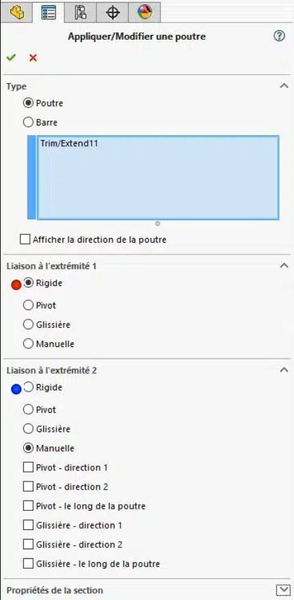
Het type verbinding in balkelementen wijzigen
Om de verbinding tussen twee balkelementen te wijzigen, is het nodig om dit lokaal te doen door de definitie van elke balk te wijzigen. Om dit te wijzigen, klik met de rechtermuisknop op het lichaam dat als ligger wordt behandeld:
Klik met de rechtermuisknop op het lichaam dat als balk wordt behandeld
Wijzig de definitie
Selecteer het type verbinding op de corresponderende connector
bevestigen
In handmatige modus kunt u bepaalde beperkingen vrijgeven door het overeenkomstige vakje aan te vinken. Als bijvoorbeeld het vakje Schuiven langs de balk is geselecteerd, heeft de kracht rond de axiale richting van de balk een waarde van nul. Hierdoor kan het uiteinde in die richting schuiven.
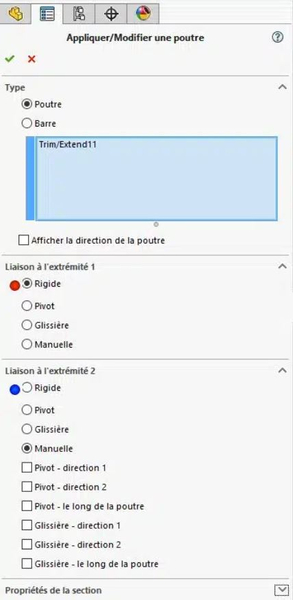
4. Contacten controleren met behulp van het contactdisplayspoor
De contactweergaveplot geeft visuele feedback over alle contacten die in een onderzoek zijn gedefinieerd. Het kan daarom worden gebruikt om te controleren of alle contacten zijn gegenereerd of in aanmerking zijn genomen.
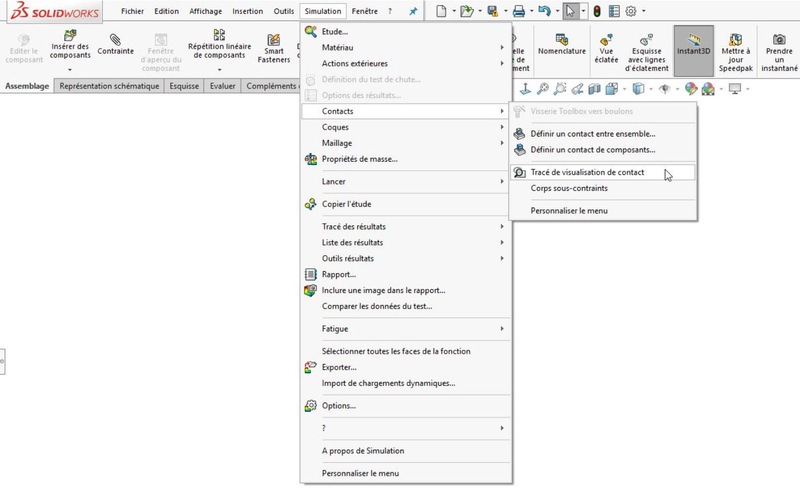
Om deze plot te openen :
Klik op Simulatie in het bovenste menu
Klik op Contacten en vervolgens op visualisatieplot Contacten
Klik op Berekenen
Valideer wanneer u klaar bent met het verwerken van het resultaat

Conclusie
Samenvattend hebben we gezien dat contacten kunnen worden beheerd op verschillende hiërarchische niveaus om rekening te houden met zowel het globale als het lokale. De juiste definitie van de contacten tussen je assemblies is een belangrijk onderdeel van de definitie van je simulatie. Dit voorkomt foutieve resultaten of instabiliteit in uw berekeningen.